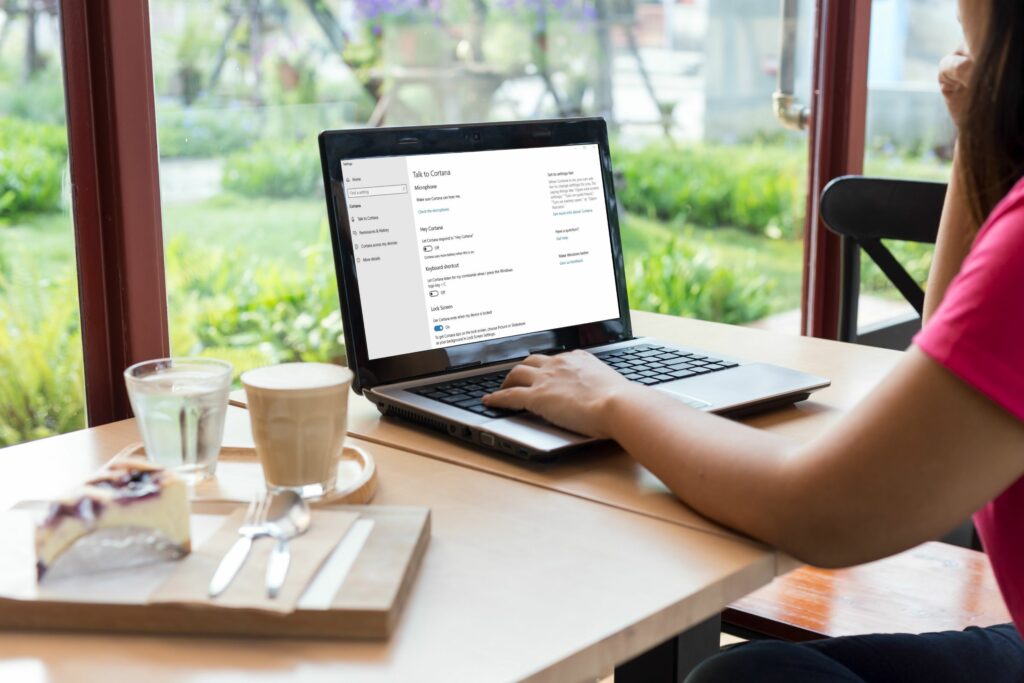
Co je třeba vědět
- Dočasně deaktivovat: Otevřít Cortana > vyberte tři svislé tečky > Nastavení > vypnout Klávesová zkratka > restartujte počítač.
- Znovu otevřete Cortanu> Nastavení > Hlasová aktivace > Povolení hlasové aktivace > vypnout Nechte Cortanu reagovat na klíčové slovo „Cortana“.
- Trvale deaktivovat: Pomocí editoru registru vytvořte nový klíč. Přejmenovat Hodnota DWORD (32bitová) na AllowCortana a nastavte hodnotu na 0.
Tento článek vysvětluje, jak dočasně a trvale zakázat Cortanu ve Windows 10. Další informace obsahují informace o tom, jak zabránit Cortaně v zaznamenávání a ukládání vašich vyhledávacích návyků a historie.
Jak dočasně deaktivovat Cortanu
Pokud se Cortana někdy aktivuje, když to nechcete, ale přesto ji chcete aktivovat ručně, prvním krokem je zajistit, aby Cortana nereagovala na váš hlas:
-
Na hlavním panelu vyberte ikonu Cortana ikonu (malý kruh) a otevřete ji.
-
V levém horním rohu aplikace Cortana vyberte ikonu tři svislé tečky.
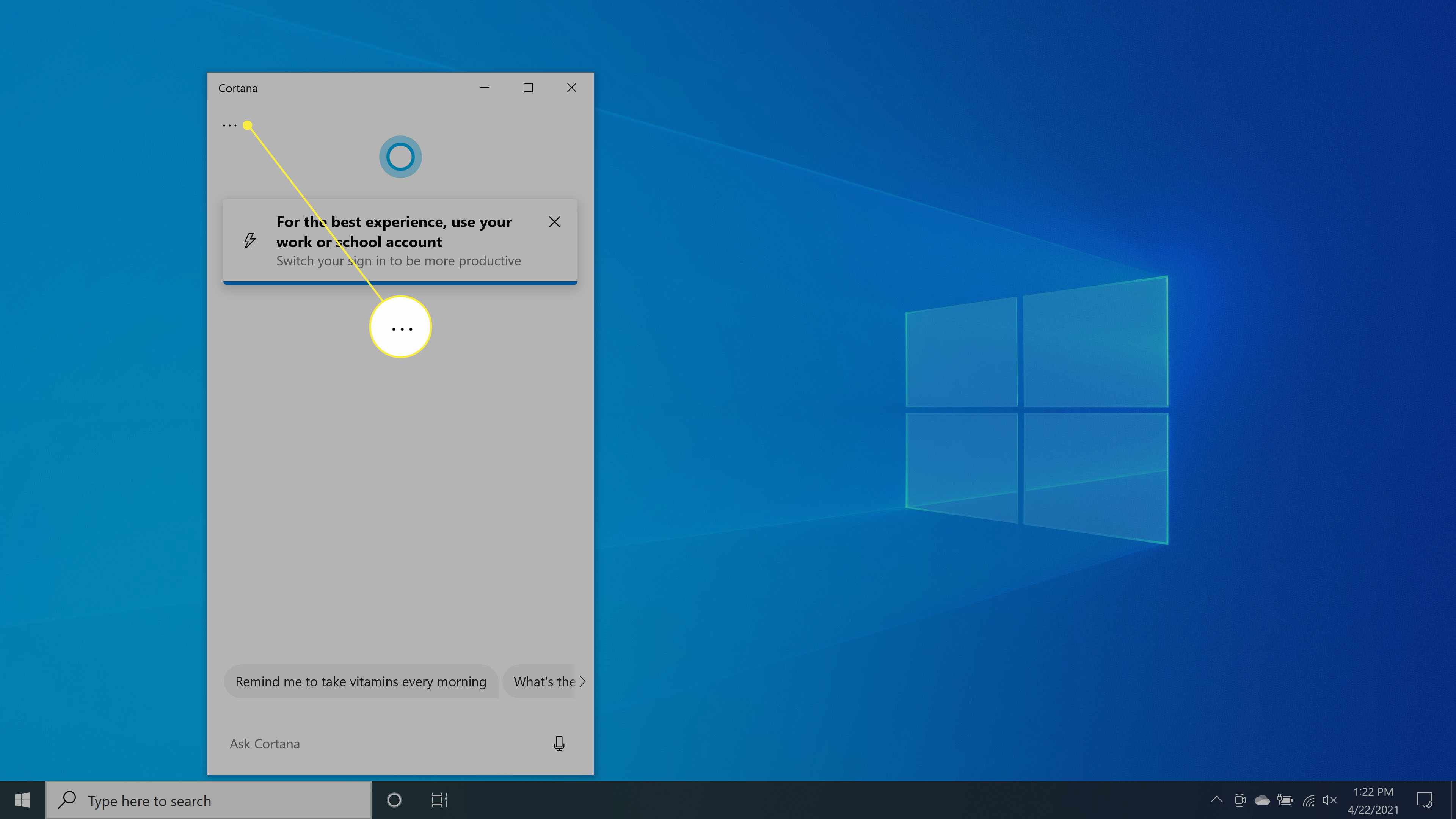
-
Vybrat Nastavení.
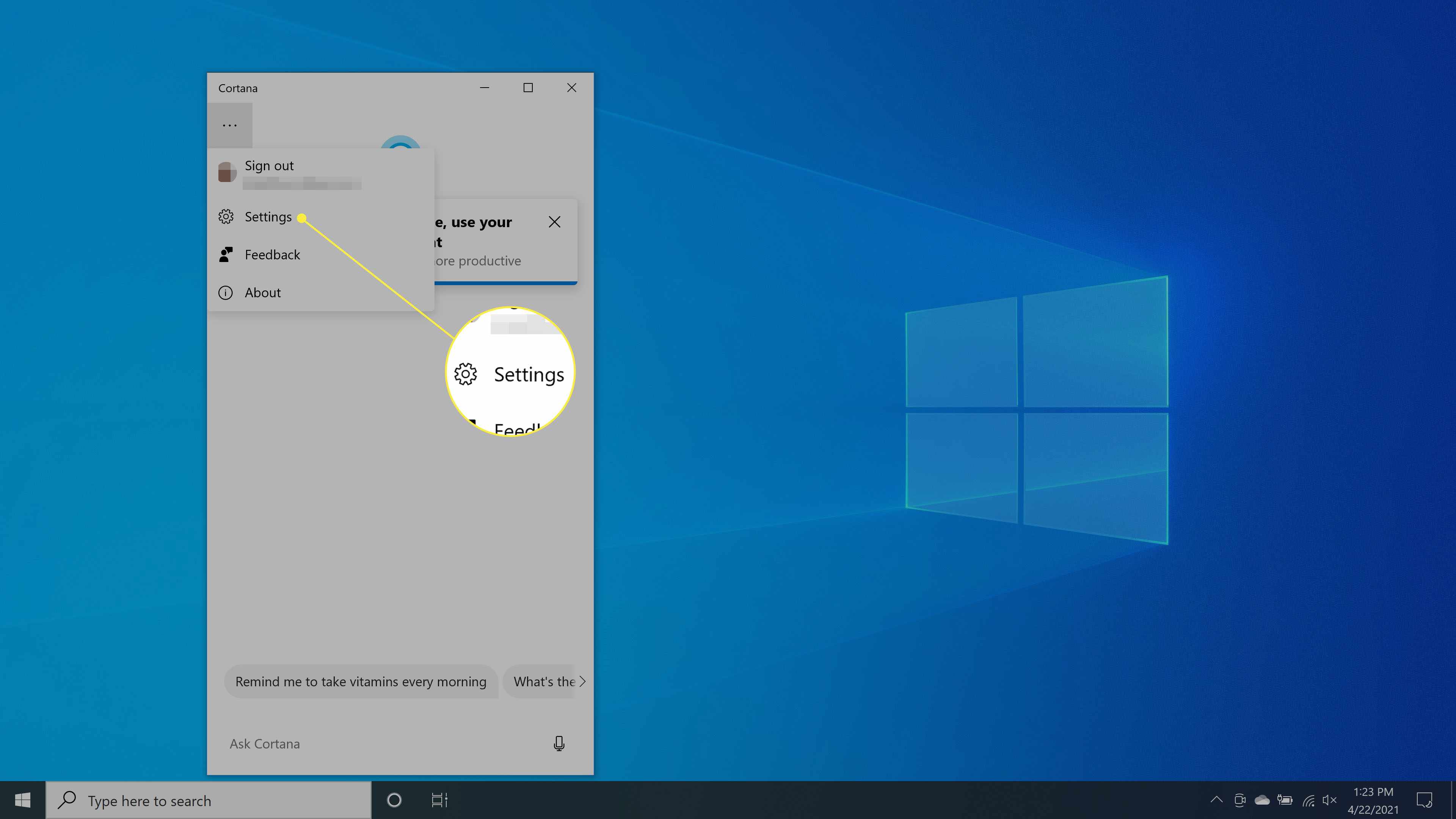
-
Vybrat Klávesová zkratka.
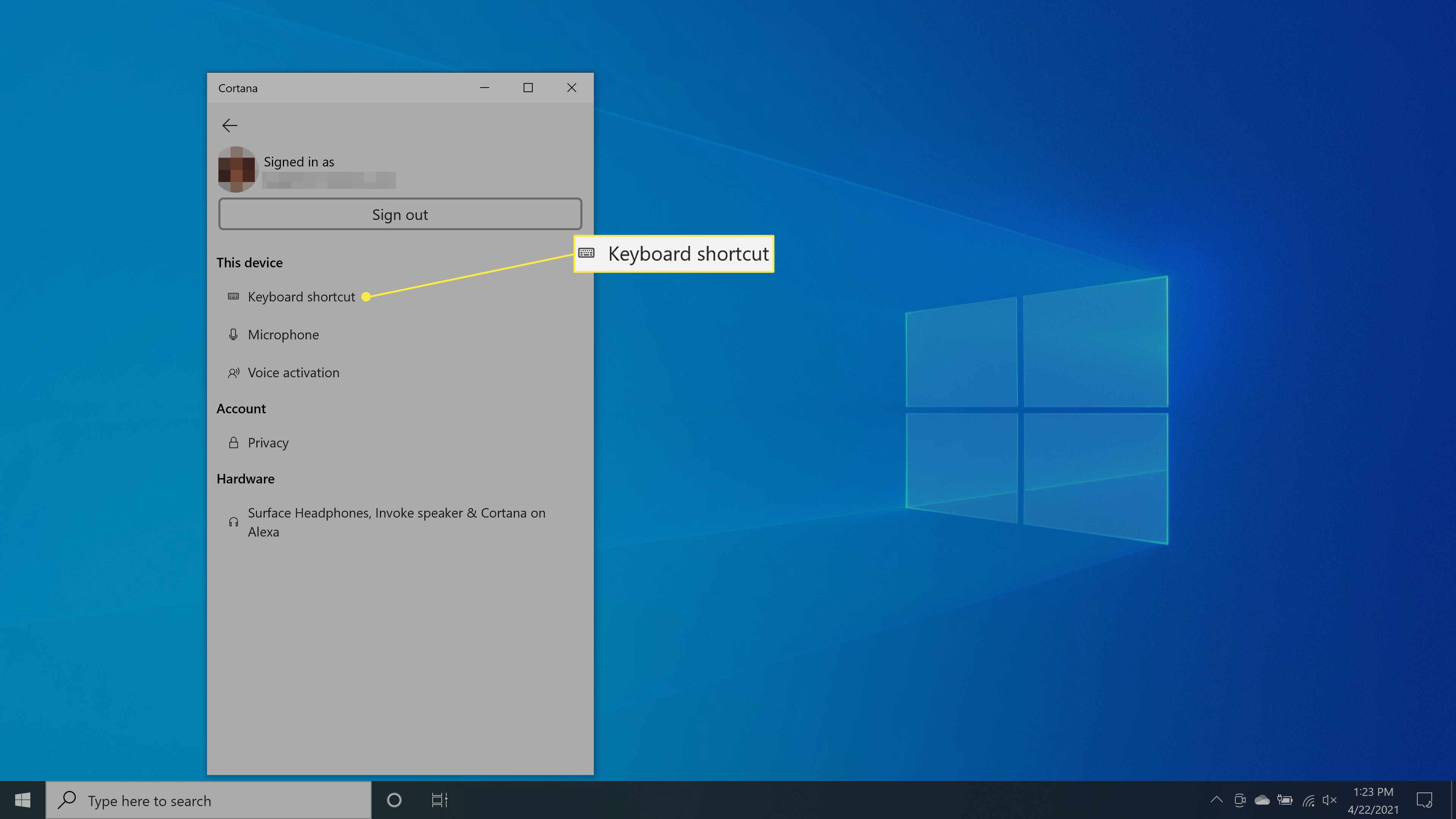
-
Vypnout Klávesová zkratka. Chcete-li změny použít, musíte restartovat počítač.
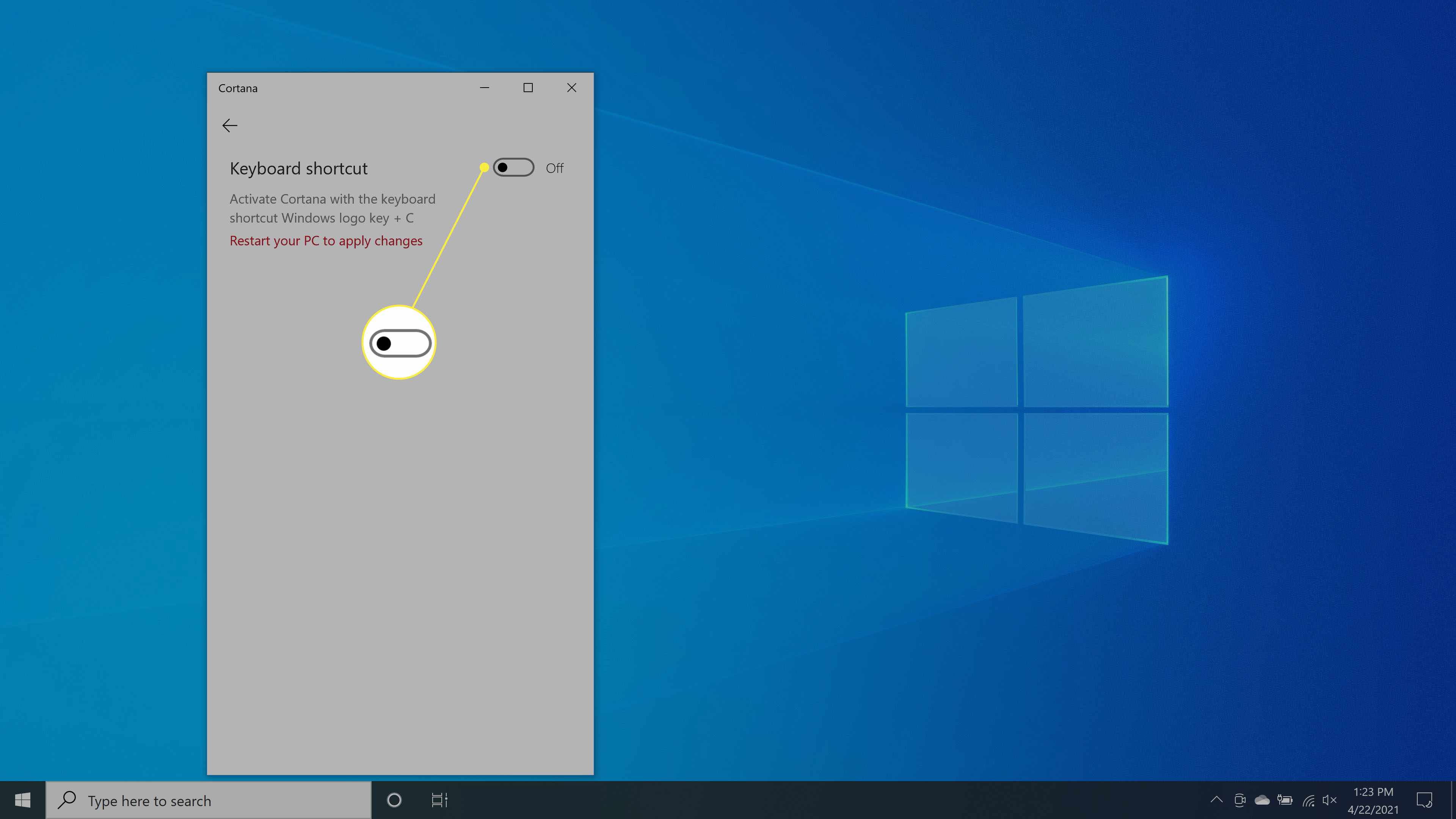
-
Po restartu opakujte kroky 1-3. Vybrat Hlasová aktivace.
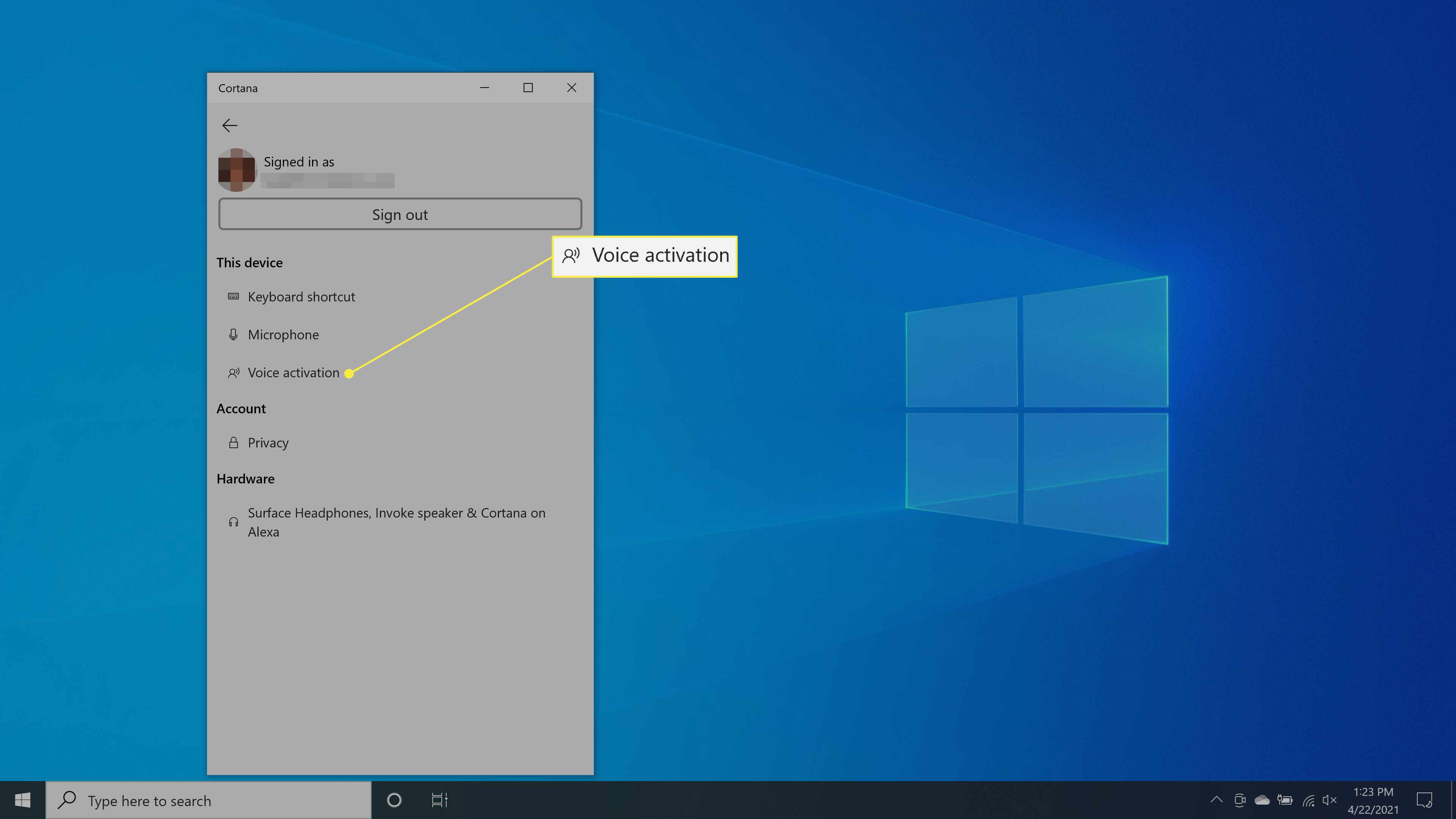
-
Vybrat Povolení hlasové aktivace.
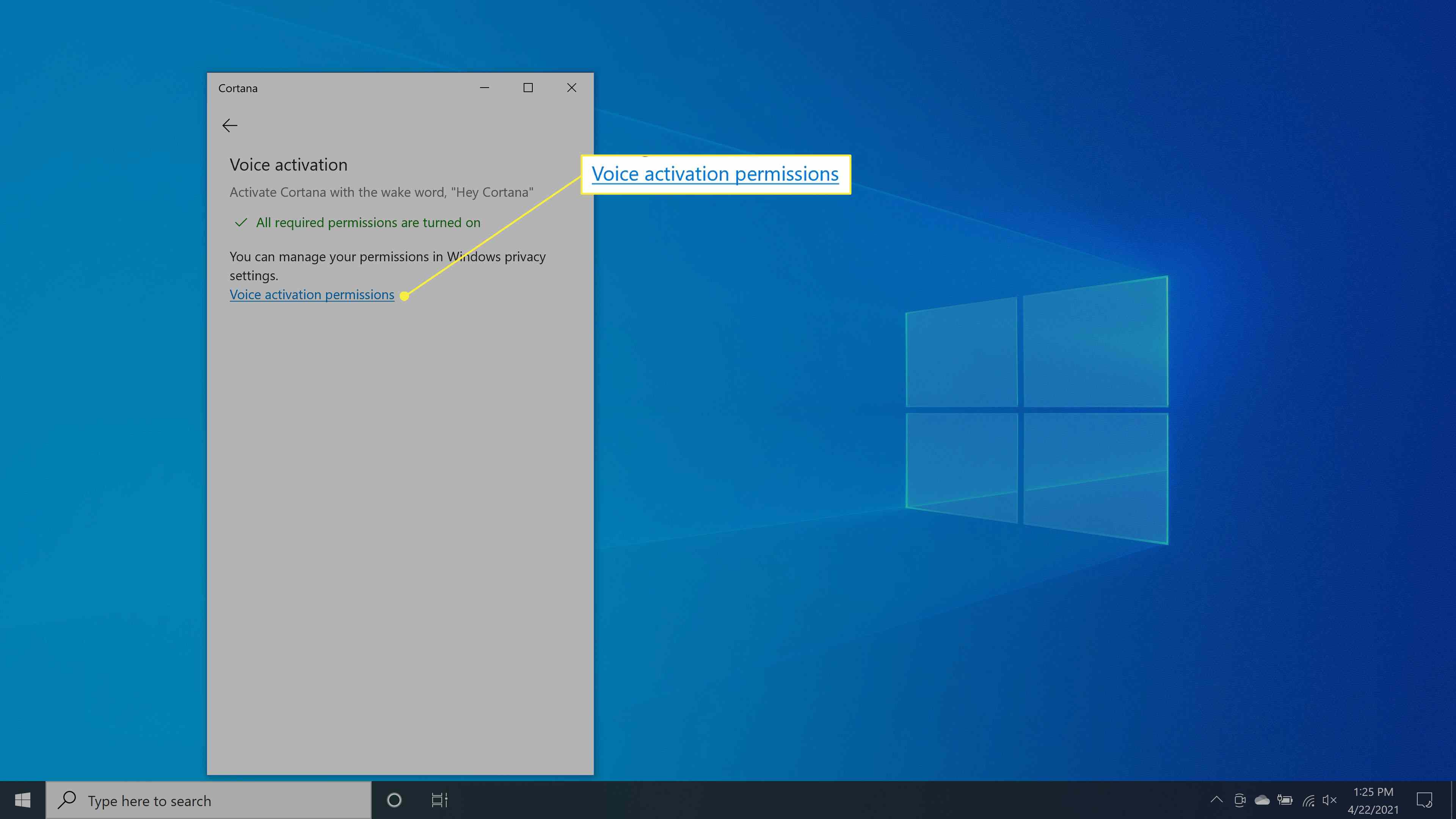
-
Vypnout Nechte Cortanu reagovat na klíčové slovo „Cortana“.
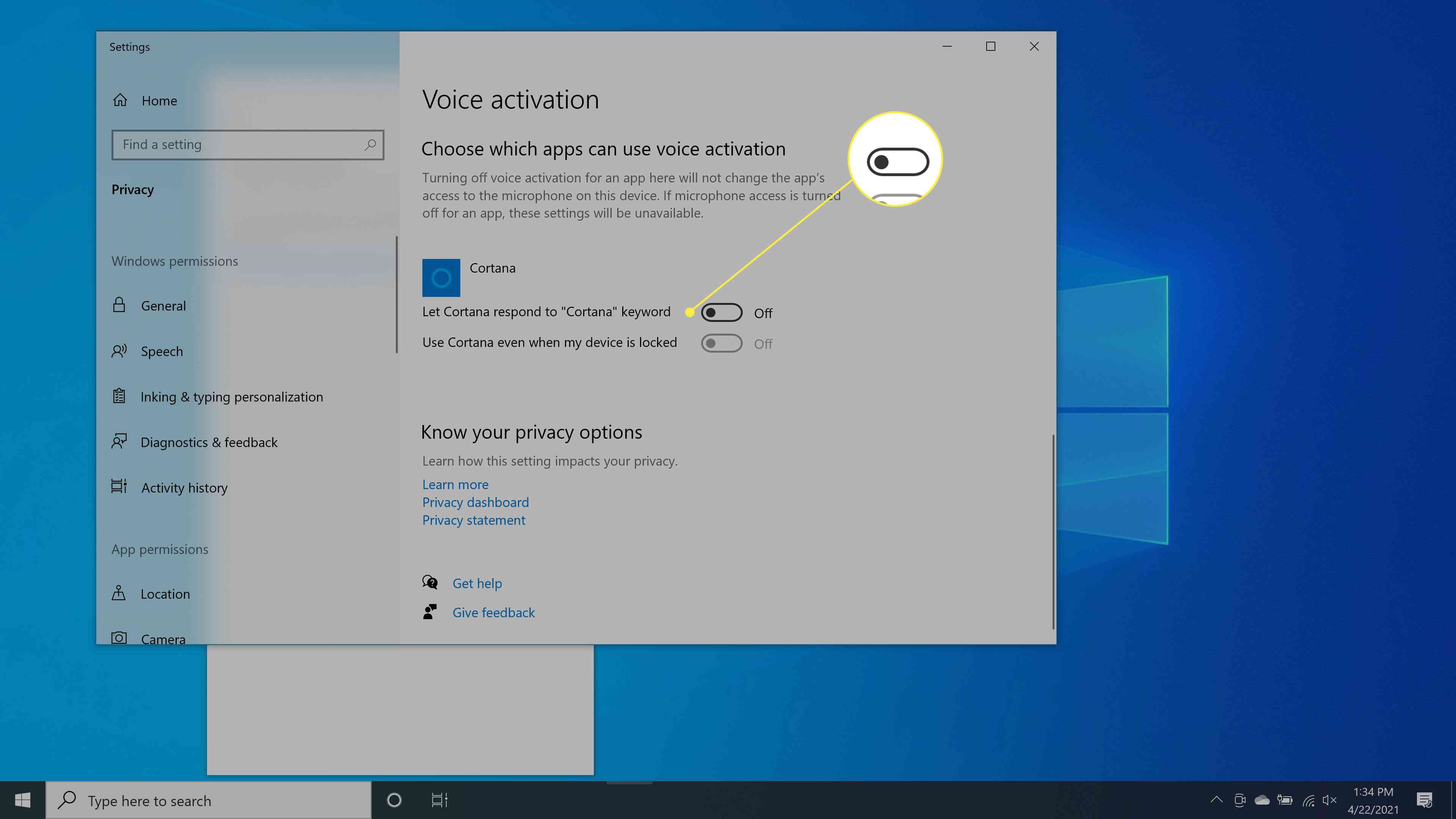
Pro většinu uživatelů stačí deaktivovat schopnost Cortany automaticky reagovat na hlasový příkaz nebo klávesovou zkratku. Tím zabráníte tomu, aby se Cortana někdy nechtěně aktivovala, ale nebude to mít vliv na vaši zkušenost s vyhledáváním a vše bude i nadále fungovat jako obvykle.
Jak trvale zakázat Cortanu pomocí registru systému Windows
Cortana je silně integrována do vyhledávací funkce systému Windows 10, takže její úplné deaktivace může mít vliv na vaši uživatelskou zkušenost. Uživatelé systému Windows 10 Home Edition však mohou Cortanu deaktivovat pomocí nástroje Editor registru. Uživatelé Windows 10 Pro a Enterprise mohou používat Editor registru nebo Správce zásad skupiny. Poté, co jste vytvořili bod obnovení systému, a jste si naprosto jisti, že chcete Cortanu trvale deaktivovat, budete muset otevřít Editor registru: Zakázání Cortany pomocí Editoru registru Windows je často nevratné, pokud neprovedete čistou instalaci Windows 10.
-
Klepněte pravým tlačítkem na ikonu Okna ikona a vyberte Běh otevřete příkazový řádek. Případně použijte klávesovou zkratku Okna+R.
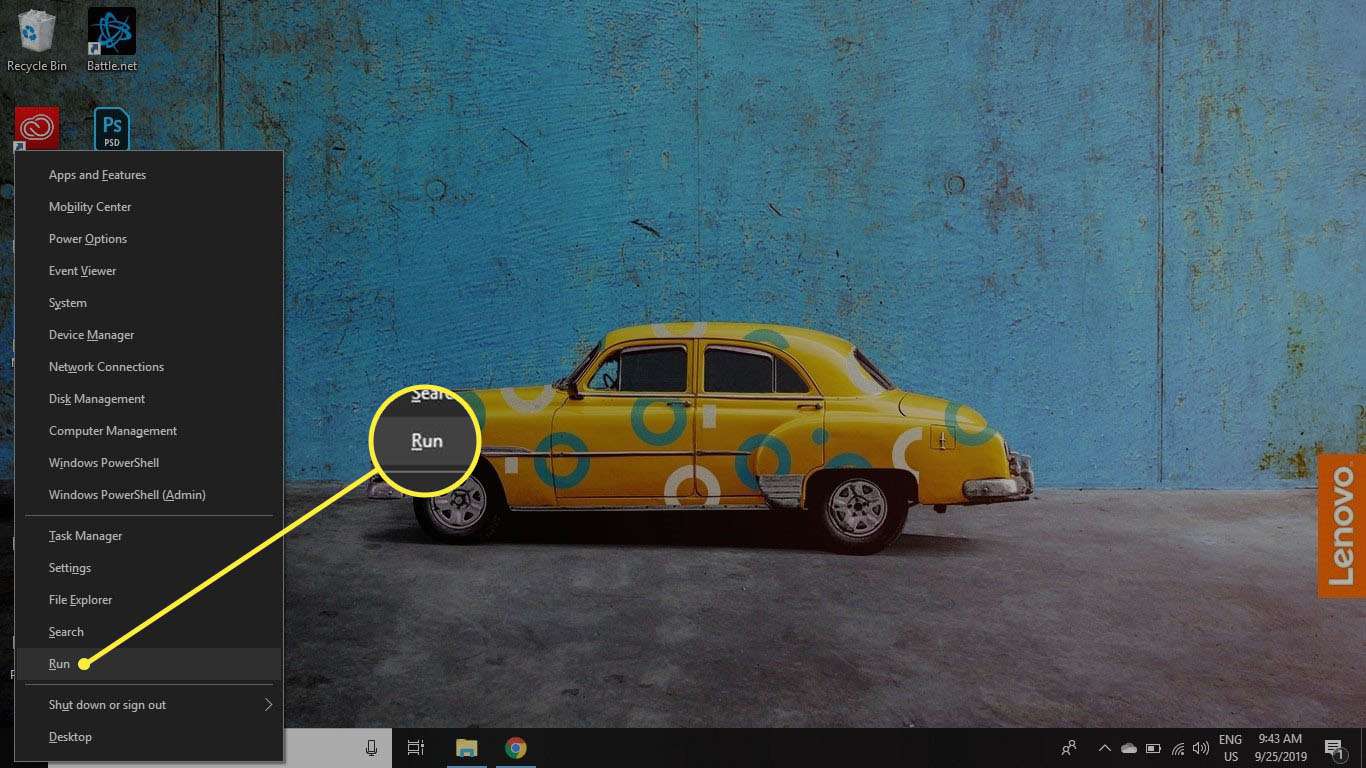
-
Typ regedit a stiskněte Enter. Pokud se zobrazí okno Řízení uživatelských účtů (UAC), vyberte Ano pokračovat.
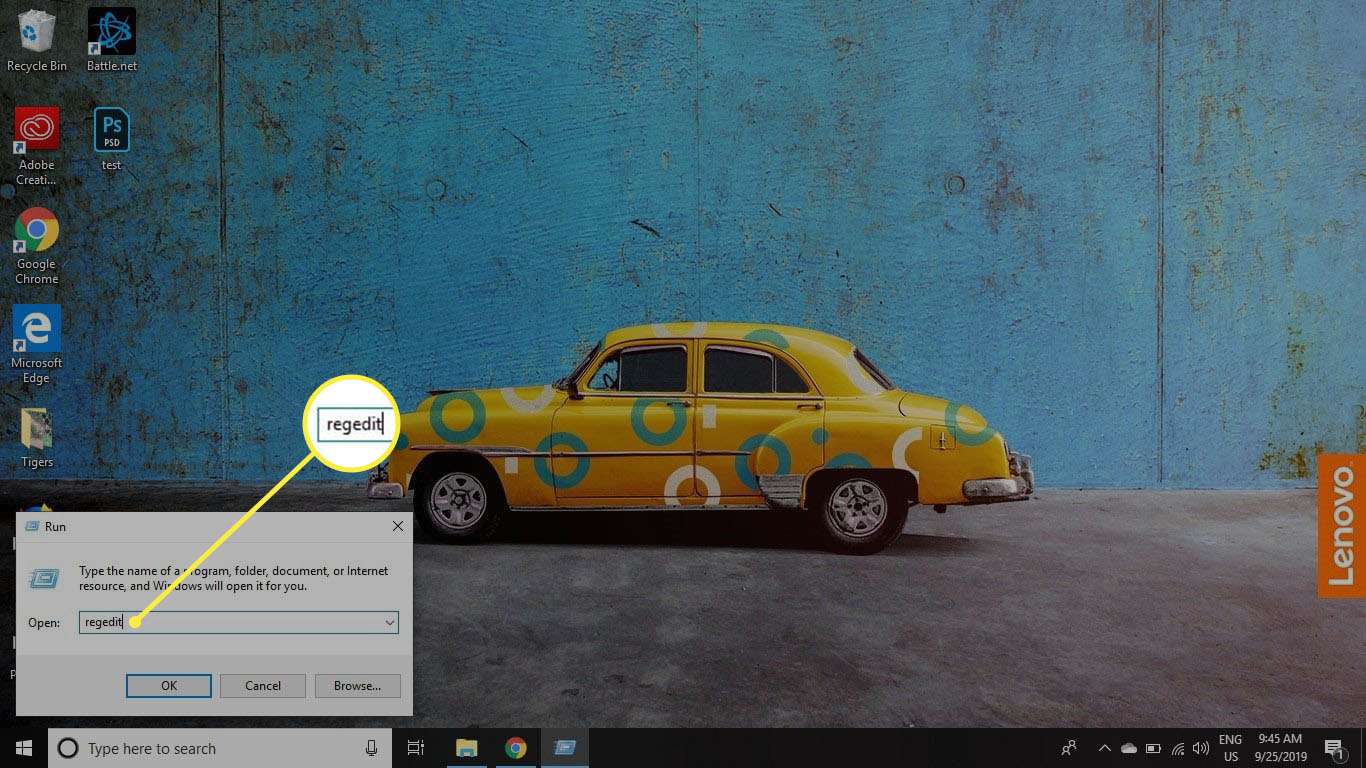
-
Navigovat do HKEY_Local_Machine > SOFTWARE > Opatření > Microsoft > Okna, poté klepněte pravým tlačítkem na ikonu Okna adresář a vyberte Nový > Klíč.
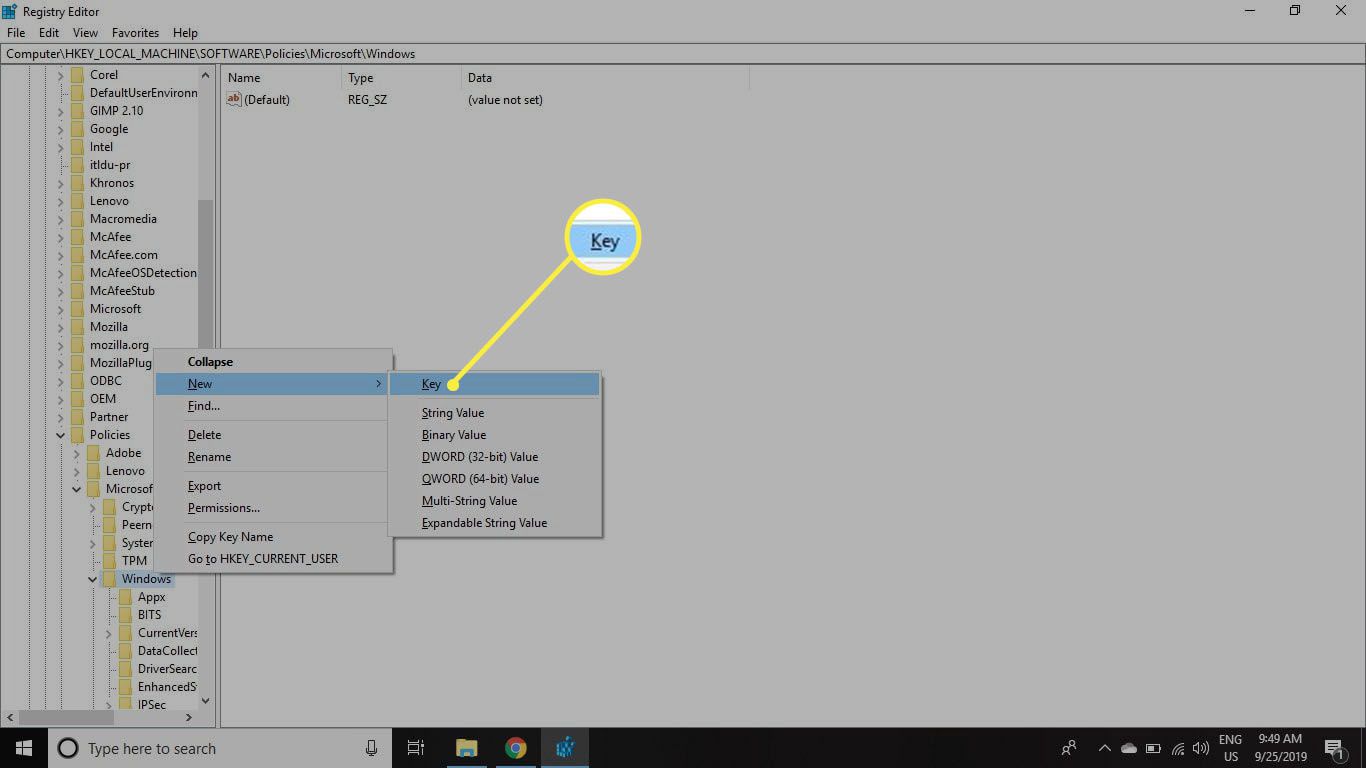 SOFTWARE> Zásady> Microsoft> Windows, poté klepněte pravým tlačítkem na adresář Windows a vyberte Nový> Klíč.“ class=“lazyload“ id=“mntl-sc-block-image_1-0-61″ >
SOFTWARE> Zásady> Microsoft> Windows, poté klepněte pravým tlačítkem na adresář Windows a vyberte Nový> Klíč.“ class=“lazyload“ id=“mntl-sc-block-image_1-0-61″ >
-
Pojmenujte novou složku Windows Search.
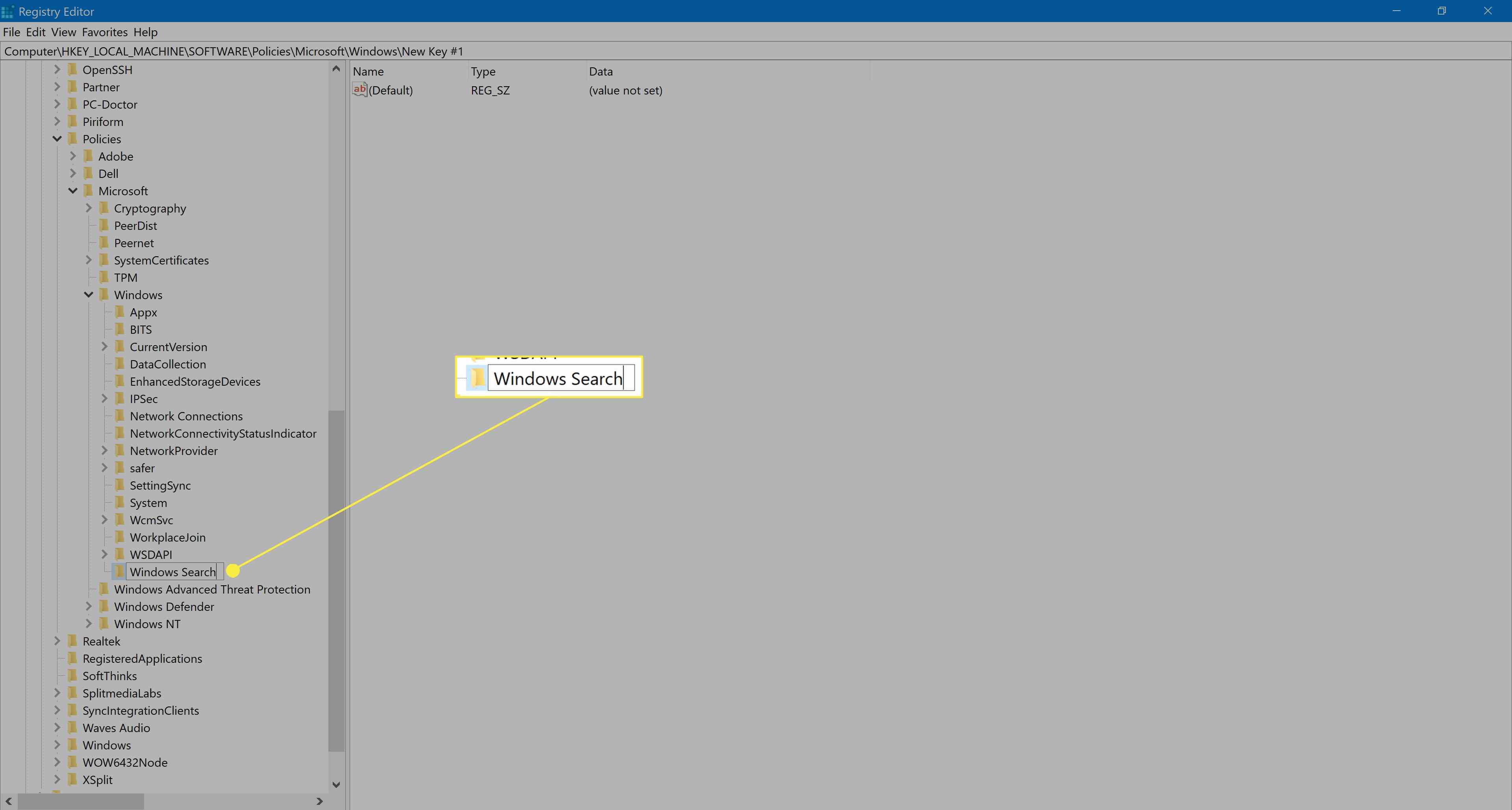
-
Klepněte pravým tlačítkem na ikonu Windows Search složku a vyberte Nový > Hodnota DWORD (32bitová).
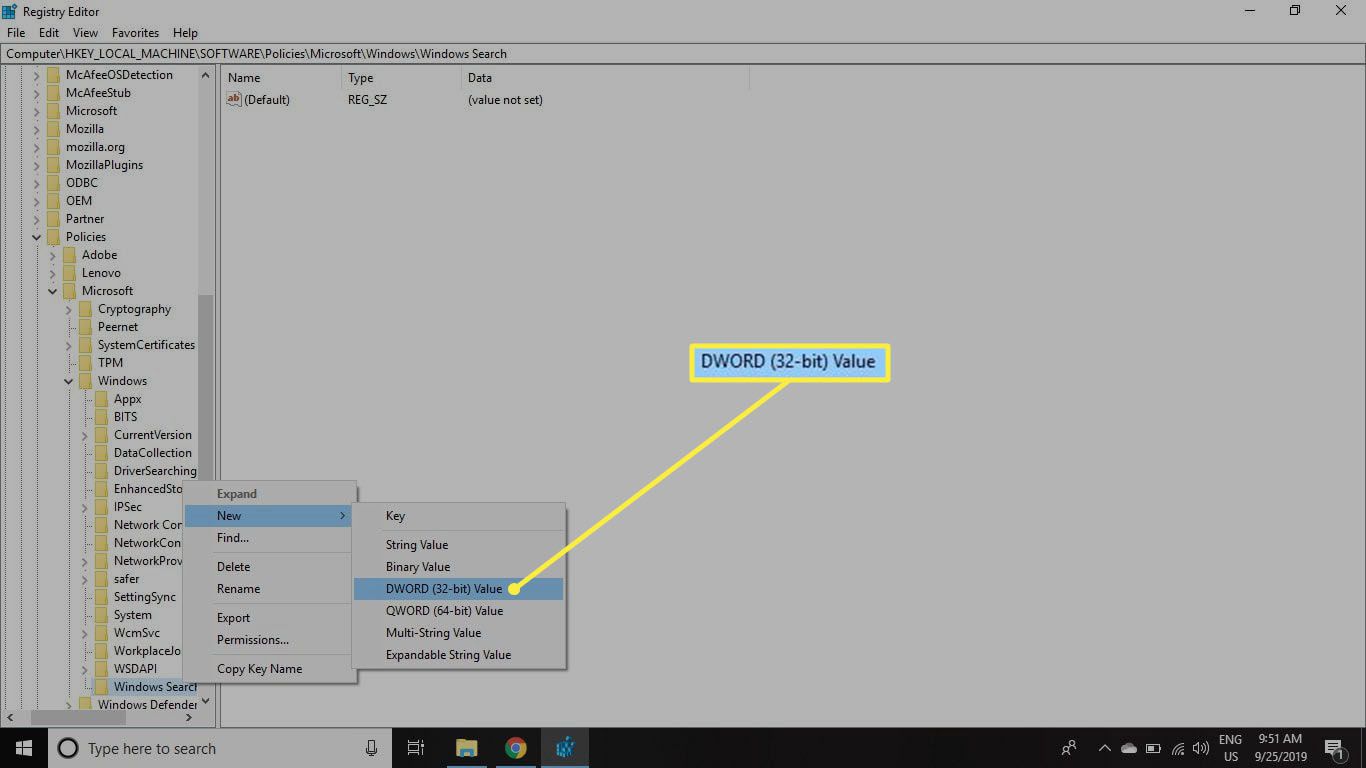 Hodnota DWORD (32bitová).“ class=“lazyload“ id=“mntl-sc-block-image_1-0-69″ >
Hodnota DWORD (32bitová).“ class=“lazyload“ id=“mntl-sc-block-image_1-0-69″ >
-
Pojmenujte nový soubor AllowCortana.
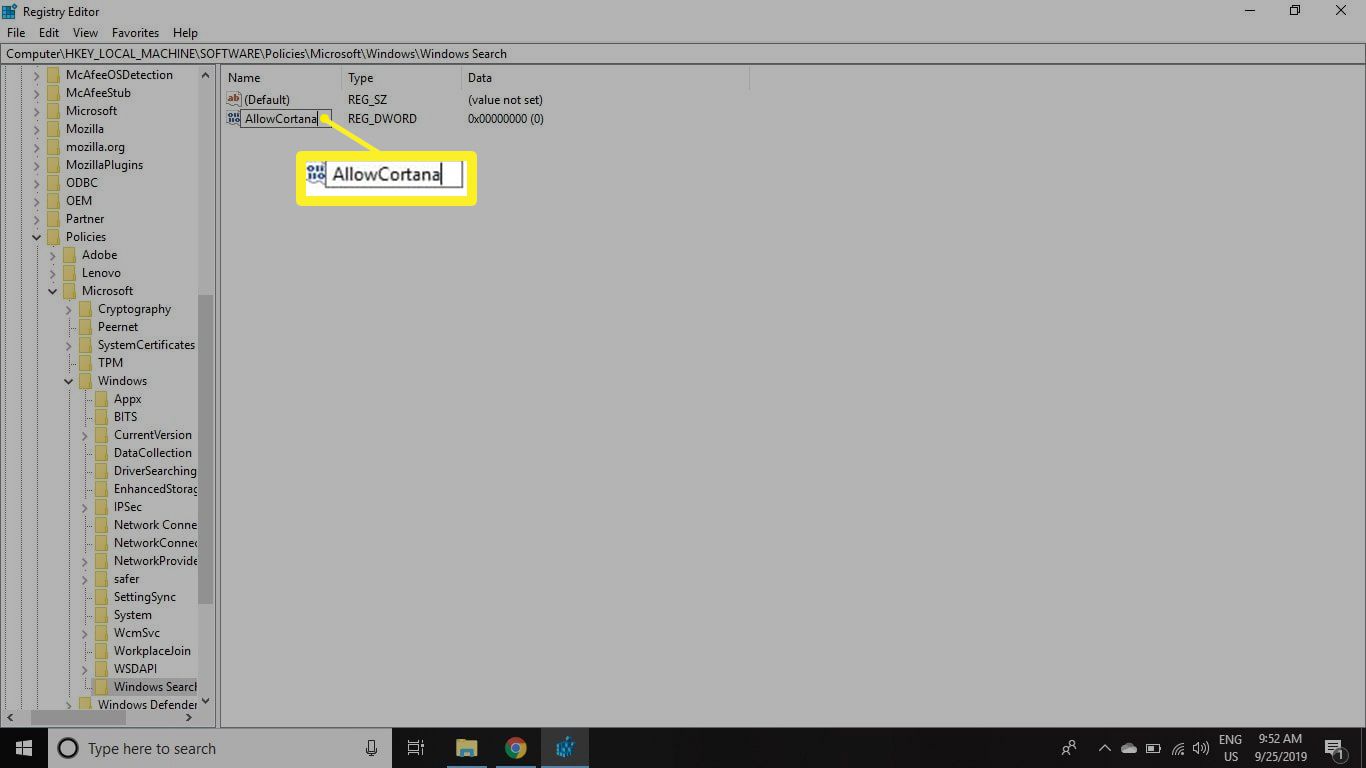
-
Poklepejte na ikonu AllowCortana soubor otevřete, nastavte hodnotu na 0, poté vyberte OK.
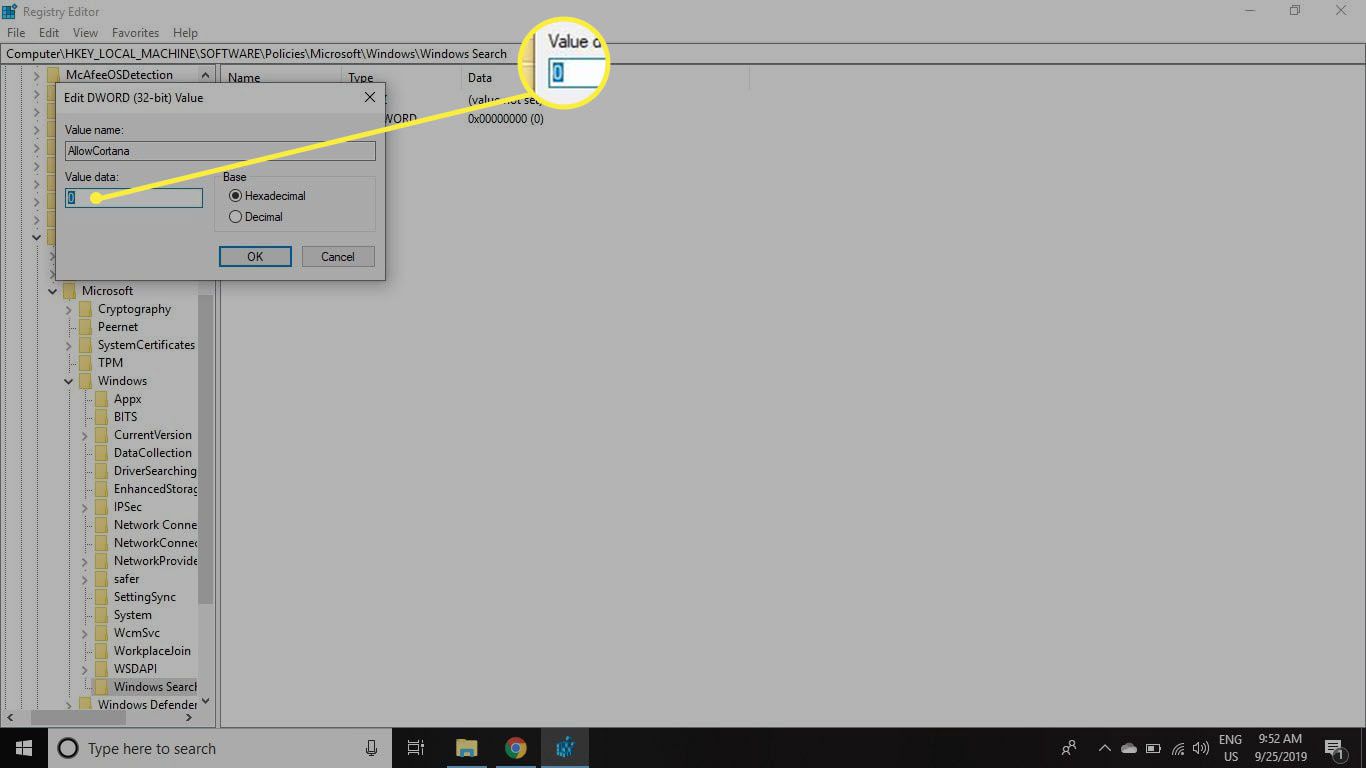
-
Zavřete Editor registru a restartujte počítač.
Jak trvale zakázat Cortanu v editoru zásad skupiny
Zatímco uživatelé Windows 10 Pro a Windows 10 Enterprise mohou Cortanu deaktivovat pomocí Editoru registru, mají další možnost, která je o něco bezpečnější. Vypnutí Cortany pomocí editoru zásad skupiny: Před použitím metod Editoru registru nebo Editoru zásad skupiny zvažte nastavení bodu obnovení systému. Pokud uděláte chybu, může se stát, že váš systém bude nestabilní nebo dokonce selže.
-
lis Okna+R příkazový řádek otevřete zadáním gpedit.msc do příkazového řádku a stiskněte Enter. Pokud se zobrazí okno Řízení uživatelských účtů (UAC), vyberte Ano pokračovat.
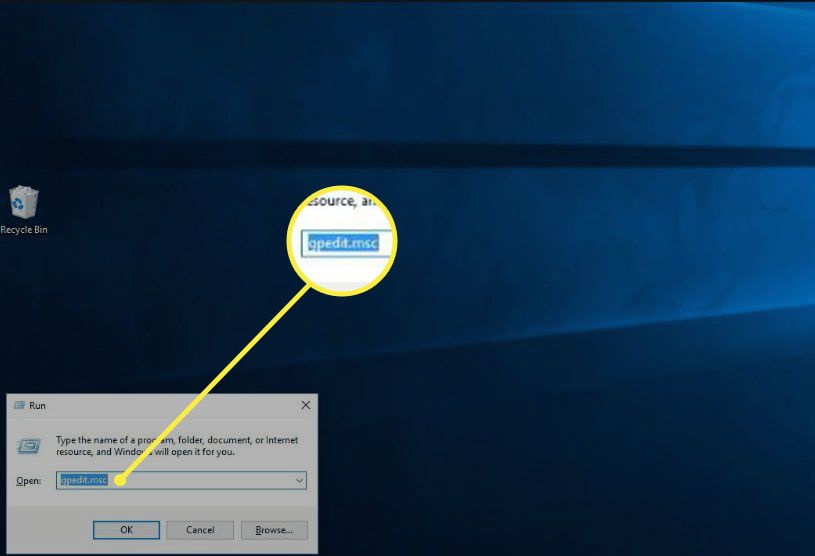
-
Navigovat do Konfigurace počítače > Šablony pro správu > Součásti systému Windows > Vyhledávání, potom poklepejte Povolte Cortanu v pravém podokně.
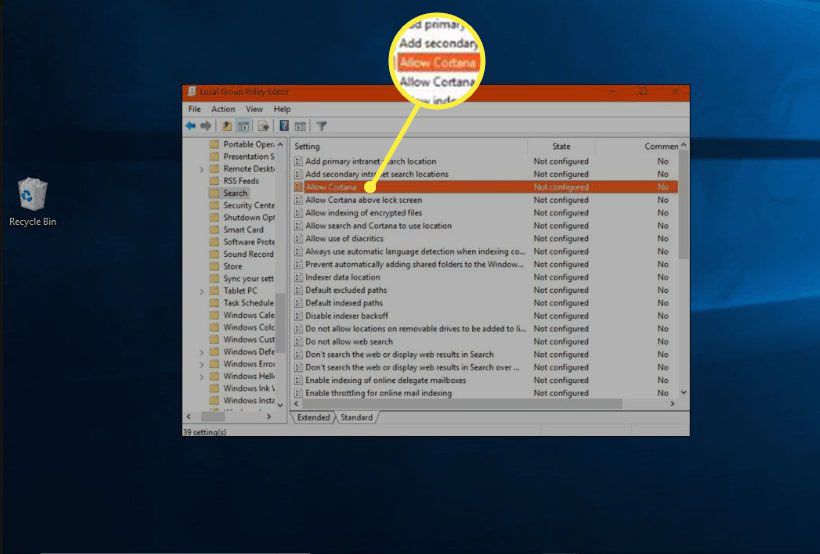 Šablony pro správu> Součásti systému Windows> Hledat a potom poklepejte na Povolit Cortanu v pravém podokně.“ class=“lazyload“ id=“mntl-sc-block-image_1-0-96″ >
Šablony pro správu> Součásti systému Windows> Hledat a potom poklepejte na Povolit Cortanu v pravém podokně.“ class=“lazyload“ id=“mntl-sc-block-image_1-0-96″ >
-
Vybrat Zakázáno, poté vyberte OK.
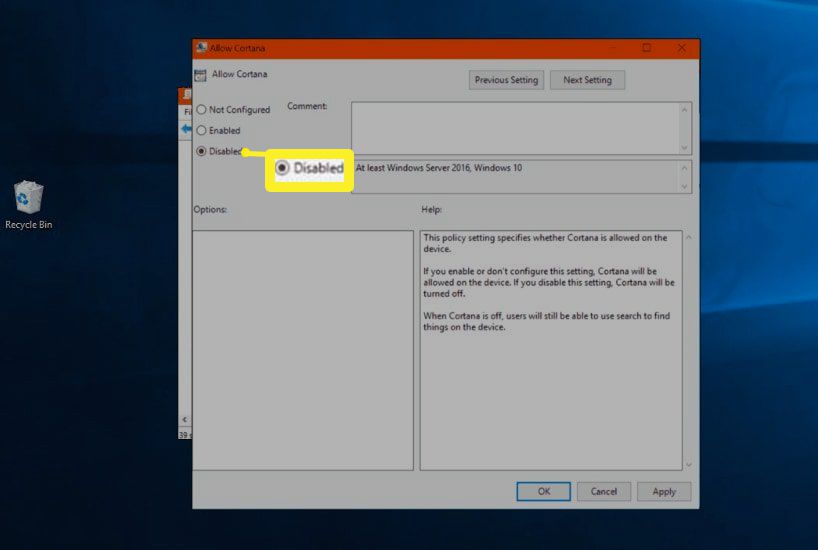
-
Zavřete Editor zásad skupiny a restartujte počítač.
Pokud chcete Cortanu v budoucnu zapnout, postupujte podle výše uvedených kroků, ale nastavte Povolte Cortanu nastavení na Povoleno.
Jak Cortanu znovu zapnout, pokud jste ji deaktivovali pomocí programu Regedit
Pokud změníte názor na deaktivaci Cortany nebo pokud se něco pokazí, nejjednodušší způsob, jak Cortanu znovu zapnout, je použít bod obnovení systému. Můžete také zkusit vrátit se do Editoru registru a odstranit soubor AllowCortana soubor, který jste vytvořili.
Jak zabránit Cortaně v nahrávání a ukládání vašich návyků a historie vyhledávání
Někteří uživatelé mají obavy o ochranu soukromí, když Cortana a Microsoft sledují své historie vyhledávání a zvyky v cloudu. Úplné zakázání Cortany je jedním ze způsobů řešení tohoto problému, nebo můžete vypnout každé nastavení, které umožňuje Cortaně zaznamenávat a ukládat informace o vás:
-
Typ Oprávnění a historie do vyhledávacího pole Windows a stiskněte Enter.
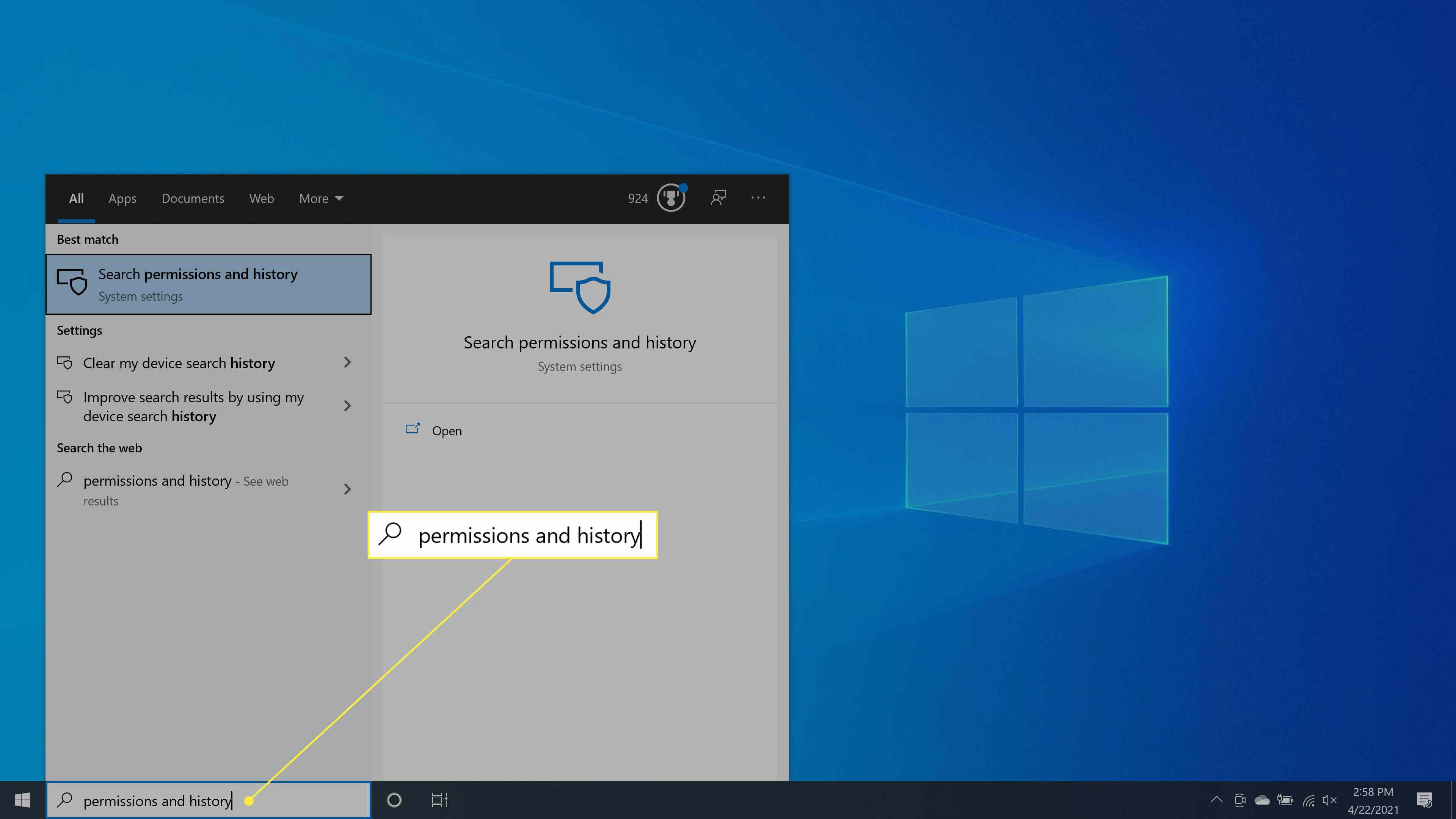
-
Přejděte dolů na Dějiny a vypnout Historie vyhledávání na tomto zařízení. Vybrat Vymazat historii vyhledávání zařízení vymazat historii vyhledávání v Cortaně.
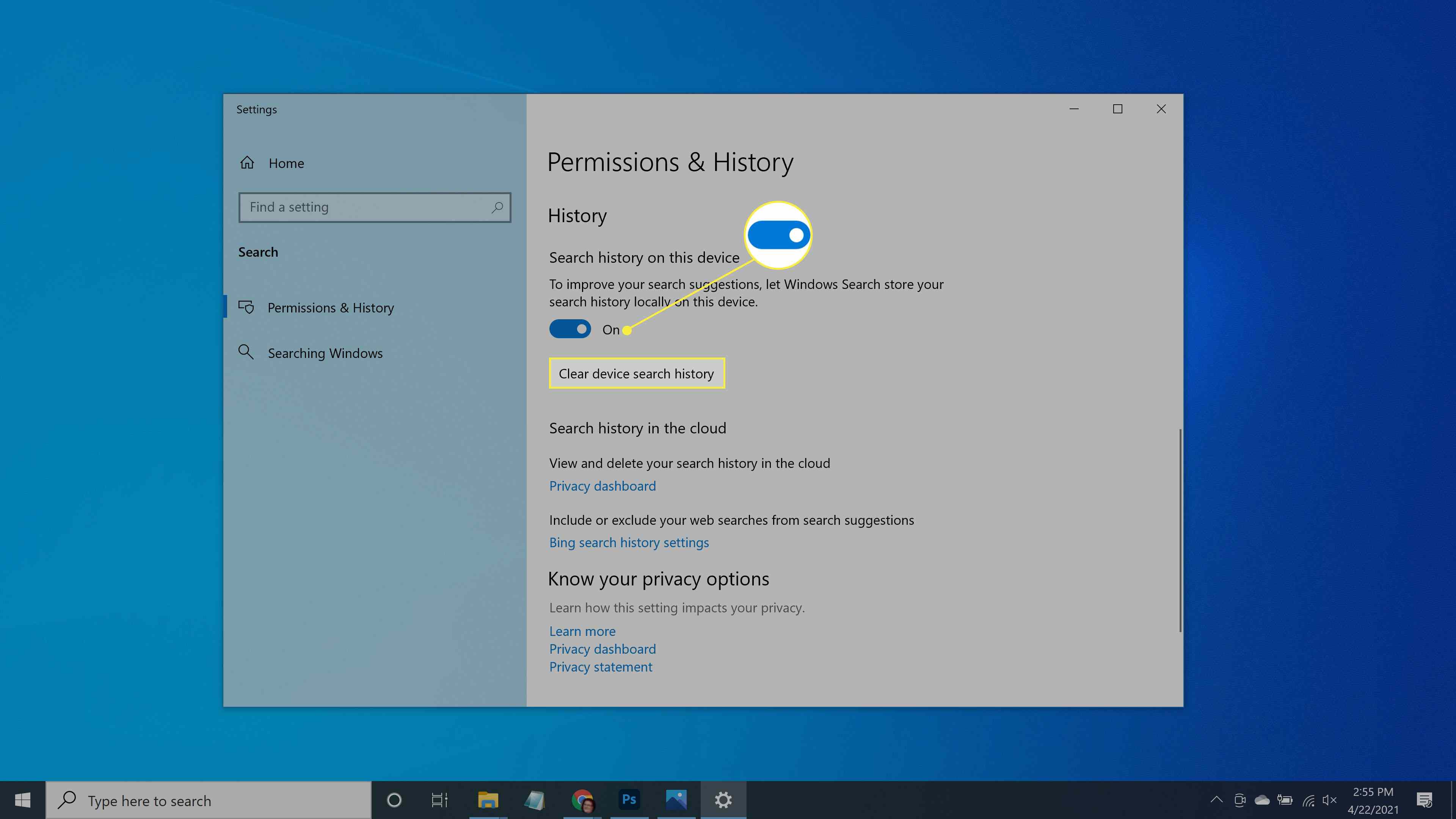
-
V Najděte hledání nastavení, vstoupit nastavení soukromí řeči a vyberte Nastavení soukromí řeči.
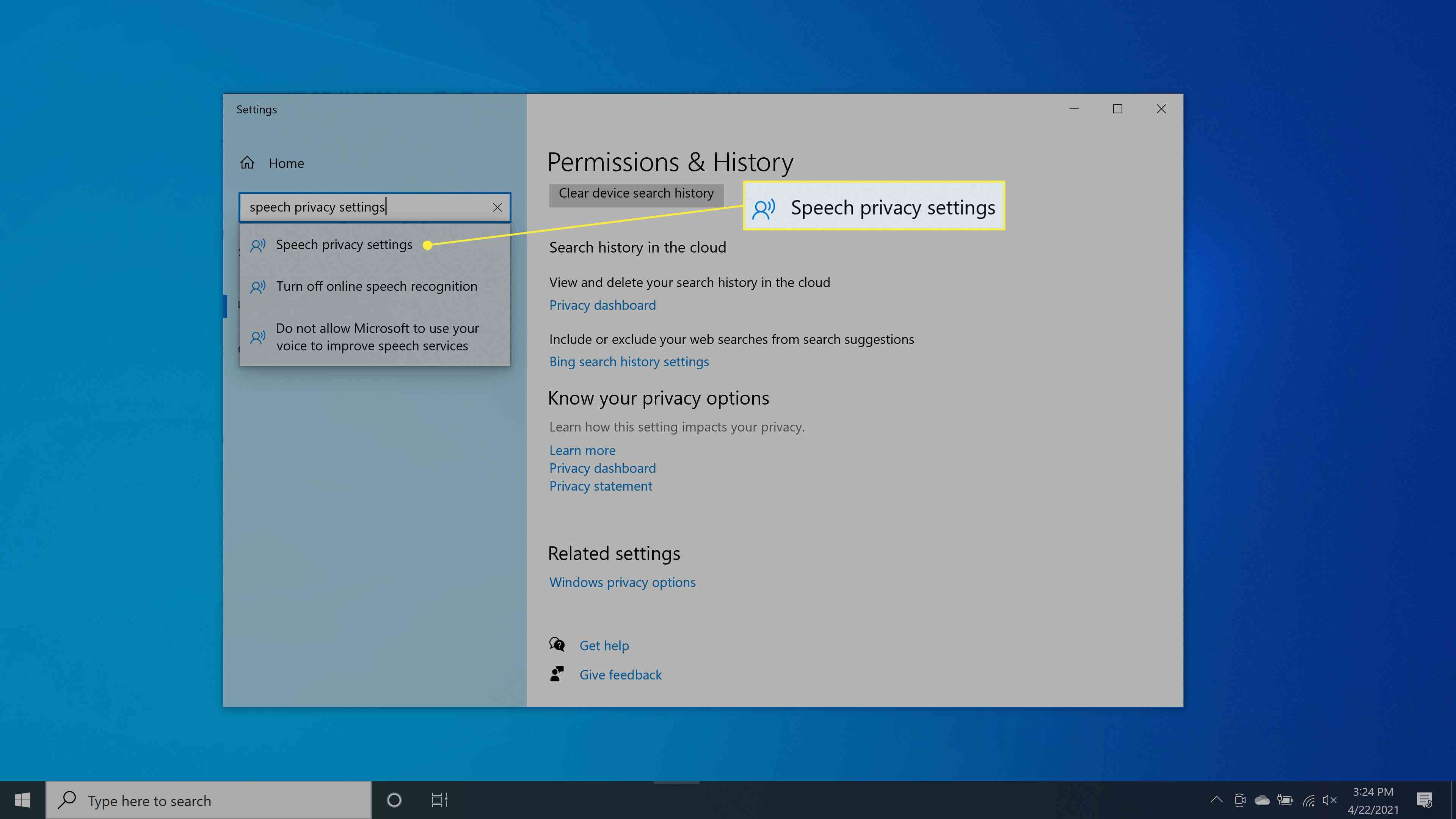
-
Vypnout Použijte svůj hlas k diktování a další aplikace pomocí technologie online rozpoznávání řeči od společnosti Microsoft.
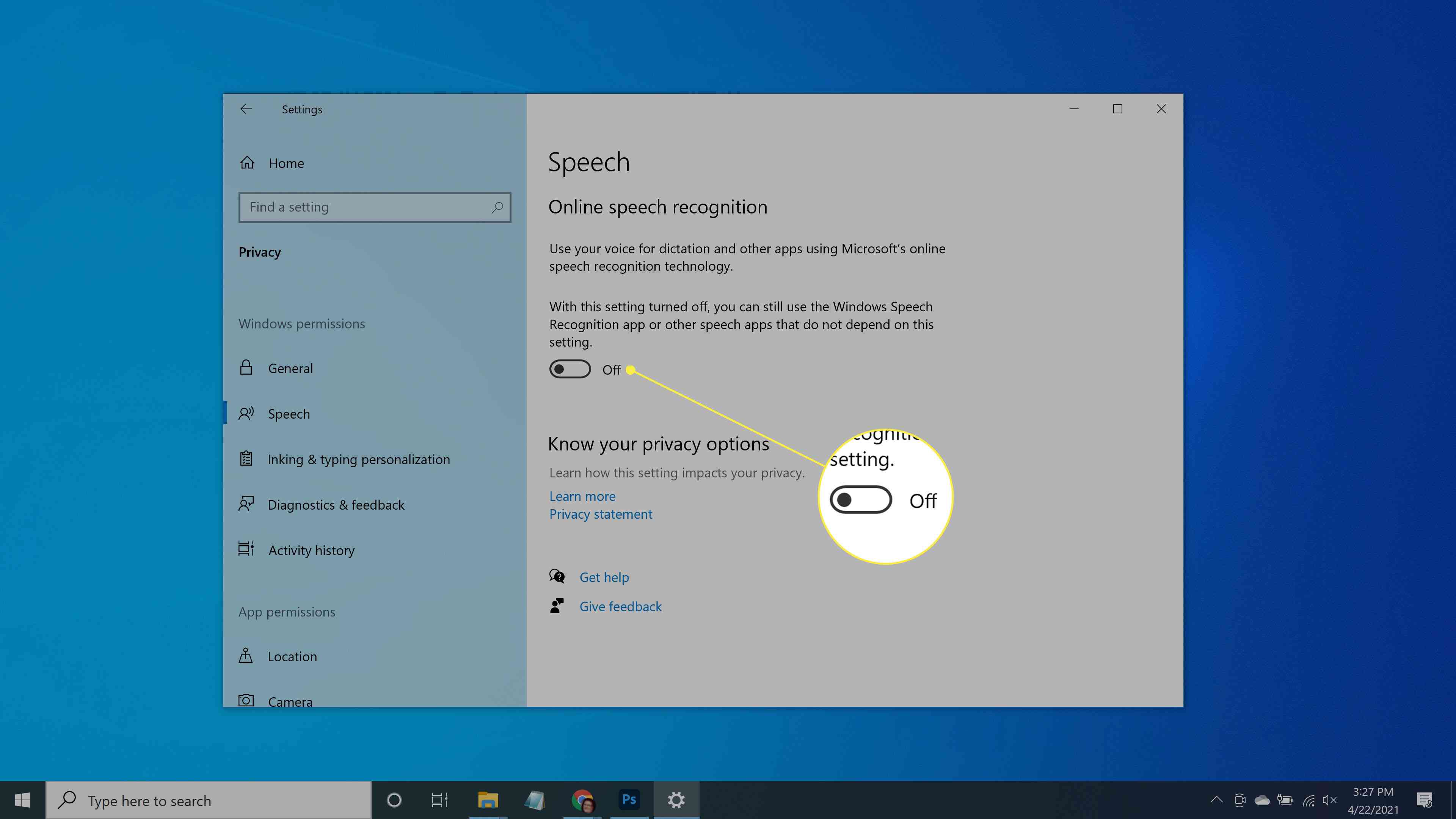
Cortana zůstane nainstalována ve vašem počítači, ale nebude schopna shromažďovat informace, hlásit informace společnosti Microsoft ani s vámi jakýmkoli způsobem komunikovat. Pokud budete chtít Cortanu v budoucnu používat, změňte všechna nastavení zpět na Na pozice.